文章目录
- 关于Docker拉取镜像超时/无法访问镜像仓库解决方案
- 卸载原先安装的Docker及相关配置
- 使用代理后无法拉取镜像解决方案
- 验证代理连通性
- 安装 Docker 最新版
- 配置 Docker Daemon HTTP 代理
- 重启验证与拉取镜像
- 不使用代理解决方案
- 安装 Docker 最新版
- 配置阿里云容器镜像加速
关于Docker拉取镜像超时/无法访问镜像仓库解决方案
我今天安装Docker后无论是配置阿里云镜像源或是按照网上以及ai说的配置dns、防火墙、关闭ipv6等方法都无法成功拉取镜像

进行docker login、通过curl命令访问docker镜像仓库也是一律超时或拒绝访问,在我捣鼓了一个下午后终于成功找到解决方法。下面我将针对使用代理的用户以及不使用代理的用户分别给出解决方案
卸载原先安装的Docker及相关配置
# 1. 停止所有Docker容器和守护进程
sudo systemctl stop docker.socket docker.service containerd
sudo pkill -f docker# 2. 卸载Docker软件包
sudo apt purge -y docker-ce docker-ce-cli containerd.io docker-buildx-plugin docker-compose-plugin# 3. 删除残留数据和配置
sudo rm -rf /var/lib/docker
sudo rm -rf /var/lib/containerd
sudo rm -rf /etc/docker
sudo rm -rf /etc/apt/sources.list.d/docker*.list# 4. 删除代理配置文件(之前配置的)
sudo rm -rf /etc/systemd/system/docker.service.d/http-proxy.conf
sudo systemctl daemon-reload# 5. 清理APT缓存
sudo apt autoremove -y
sudo apt clean
使用代理后无法拉取镜像解决方案
验证代理连通性
curl -I -x http://127.0.0.1:7890 https://hub.docker.com # 通过代理测试能否访问 Docker Hub
如果能返回 HTTP 200/301 等响应,则表示代理连通正常。若以上命令失败,可尝试先导出环境变量后再测试:
export http_proxy="http://127.0.0.1:7890" # 使用环境变量中的代理访问,注意改成自己的!!!
curl -I https://hub.docker.com
安装 Docker 最新版
sudo apt-get remove -y docker.io docker-compose docker-compose-v2 docker-doc podman-docker containerd runc # 卸载旧版 Docker 及冲突软件
sudo apt-get update # 更新软件包索引
sudo apt-get install -y ca-certificates curl gnupg lsb-release # 安装必要工具# 添加 Docker 官方 GPG 密钥并新建 Apt 仓库 keyrings 目录
sudo mkdir -p /etc/apt/keyrings
curl -fsSL https://download.docker.com/linux/ubuntu/gpg | sudo tee /etc/apt/keyrings/docker.asc # 获取 Docker GPG 密钥
sudo chmod a+r /etc/apt/keyrings/docker.asc# 添加 Docker 官方 apt 软件源(Ubuntu 24.04 代号为 noble)
echo "deb [arch=$(dpkg --print-architecture) signed-by=/etc/apt/keyrings/docker.asc] \
https://download.docker.com/linux/ubuntu $(lsb_release -cs) stable" \| sudo tee /etc/apt/sources.list.d/docker.list sudo apt-get update # 更新仓库索引
sudo apt-get install -y docker-ce docker-ce-cli containerd.io docker-buildx-plugin docker-compose-plugin # 安装 Docker 引擎及相关组件
配置 Docker Daemon HTTP 代理
注意下方将代理地址全都改为自己的,我这里使用的是http://127.0.0.1:7890
sudo mkdir -p /etc/systemd/system/docker.service.d # 创建 docker.service 的 drop-in 目录
# 编辑 /etc/systemd/system/docker.service.d/http-proxy.conf,添加以下内容:
sudo tee /etc/systemd/system/docker.service.d/http-proxy.conf <<EOF
[Service]
Environment="HTTP_PROXY=http://127.0.0.1:7890"
Environment="HTTPS_PROXY=http://127.0.0.1:7890"
Environment="NO_PROXY=localhost,127.0.0.1"
EOF
上述配置将 Docker 守护进程的 HTTP/HTTPS 代理都指向 127.0.0.1:7890,并在 NO_PROXY 中排除本地地址
。保存后执行以下命令使配置生效
sudo systemctl daemon-reload # 重新加载 systemd
sudo systemctl restart docker # 重启 Docker
重启后,可用下面命令查看代理环境变量是否已被加载:
sudo systemctl show --property=Environment docker # 查看 Docker 服务的环境变量
若输出中包含类似 HTTP_PROXY=http://127.0.0.1:7890 字样,则表示代理配置已生效
重启验证与拉取镜像
sudo docker run hello-world # 运行官方测试镜像确认安装成功
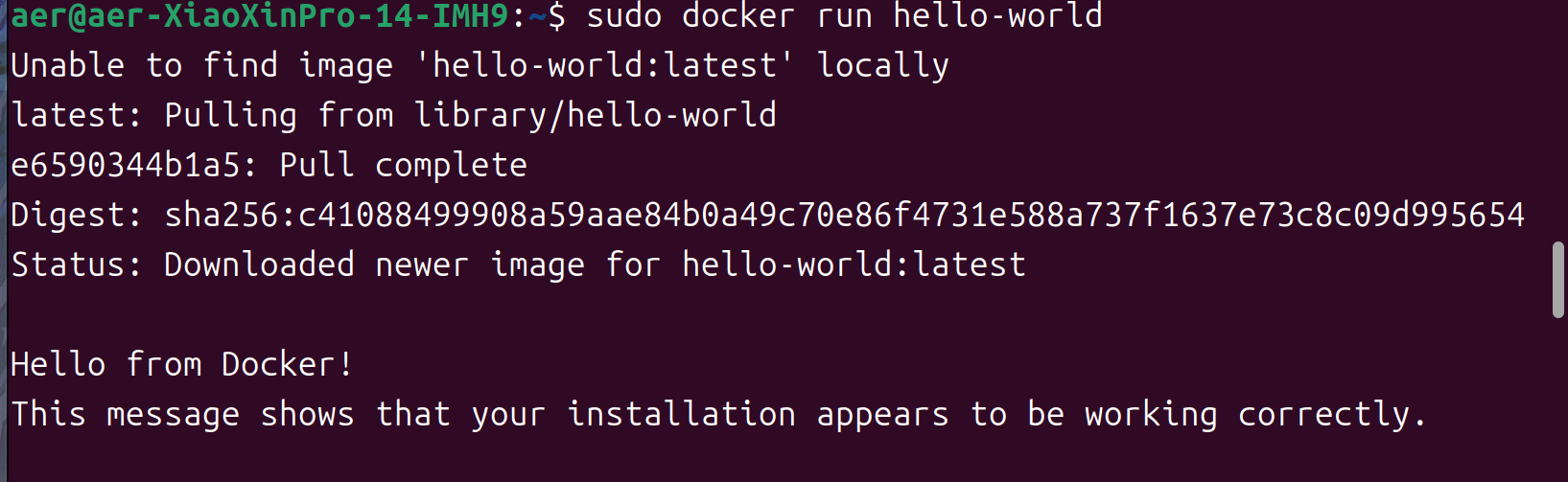
成功啦!!!
不使用代理解决方案
安装 Docker 最新版
sudo apt-get remove -y docker.io docker-compose docker-compose-v2 docker-doc podman-docker containerd runc # 卸载旧版 Docker 及冲突软件
sudo apt-get update # 更新软件包索引
sudo apt-get install -y ca-certificates curl gnupg lsb-release # 安装必要工具# 添加 Docker 官方 GPG 密钥并新建 Apt 仓库 keyrings 目录
sudo mkdir -p /etc/apt/keyrings
curl -fsSL https://download.docker.com/linux/ubuntu/gpg | sudo tee /etc/apt/keyrings/docker.asc # 获取 Docker GPG 密钥
sudo chmod a+r /etc/apt/keyrings/docker.asc# 添加 Docker 官方 apt 软件源(Ubuntu 24.04 代号为 noble)
echo "deb [arch=$(dpkg --print-architecture) signed-by=/etc/apt/keyrings/docker.asc] \
https://download.docker.com/linux/ubuntu $(lsb_release -cs) stable" \| sudo tee /etc/apt/sources.list.d/docker.list sudo apt-get update # 更新仓库索引
sudo apt-get install -y docker-ce docker-ce-cli containerd.io docker-buildx-plugin docker-compose-plugin # 安装 Docker 引擎及相关组件
配置阿里云容器镜像加速
从
阿里云容器镜像服务控制台获取专属加速地址
阿里云镜像连接:https://cr.console.aliyun.com/cn-hangzhou/instances/mirrors

复制下方命令在命令行输入
ll /etc/docker
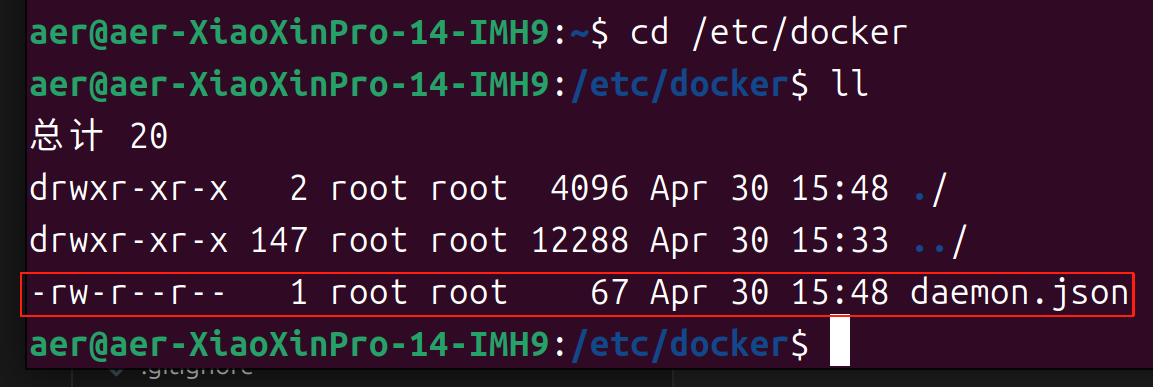
出现这行即配置完成







